Cómo bloquear y proteger celdas en Excel

Si necesitas bloquear y proteger celdas en Excel, será fundamental que emplees una serie de pasos específicos, los cuales podrías desconocer.
Tomando esto en cuenta, en el siguiente artículo te enseñaremos el procedimiento que debes ejecutar para lograrlo, caracterizado por ser muy fácil y rápido.
Índice de contenidos
Pasos a seguir
Primero, habrá que acceder a la hoja de Excel, seleccionar la celda o rango que deseas proteger y seguidamente, dirigirte a la pestaña “Inicio”. En la misma, tendrás que pulsar “Formato” y presionar “Bloquear celda”.
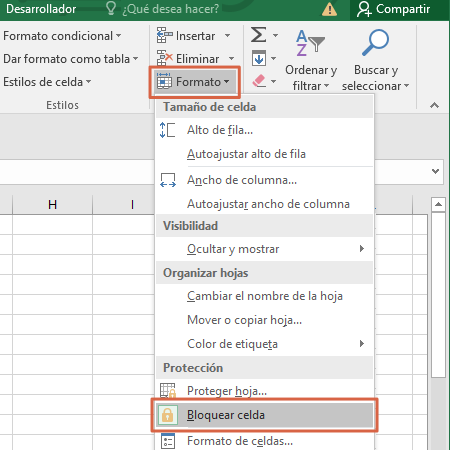
Otra forma de efectuar este procedimiento, es escoger dichas casillas con ayuda del mouse, oprimir “Ctrl + 1”, “Ctrl + Mayús + F” o dando clic derecho y eligiendo “Formato de celdas”. Luego, localice el apartado “Proteger”, marque la opción “Bloqueada” y pulse “Aceptar”.
Usando la pestaña Revisar
Cuentas con la alternativa de lograr este cometido al ingresar a la pestaña “Revisar”, donde será necesario presionar “Proteger hoja”, la cual puede brindar mayor seguridad cuando el usuario trabaje en equipo. Así, aparecerá una nueva ventana para introducir una contraseña, a fin de evitar el acceso libre a dicho documento.
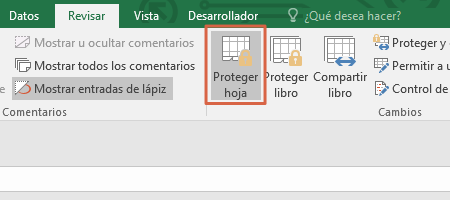
De manera predeterminada, encontrarás dos casillas marcadas, correspondientes a “Seleccionar celdas bloqueadas” y “Seleccionar celdas desbloqueadas”, lo cual es sumamente importante de comprobar. Igualmente, contarás con la alternativa de marcar otras acciones para evitar la manipulación de la hoja. Una vez hecho, repita la contraseña y pulse “Aceptar”.
Si deseas que el usuario no tenga opciones para usar las celdas bloqueadas, deberás desmarcar las dos casillas mencionadas con anterioridad.
Desbloquear las celdas
Para desbloquear las celdas, habrá que acceder a Excel, presionar “Revisar” y dar clic en “Desproteger hoja”. Se efectuará una ventana, en la que necesitarás escribir la contraseña del documento y oprimir “Aceptar” para poder editarlo sin problemas.
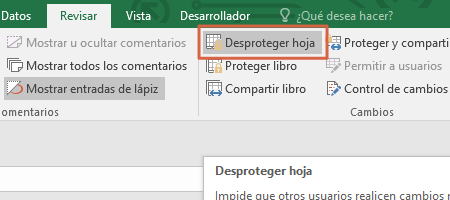
Otra alternativa para hacerlo es pulsar el icono de intercesión en el que se unen las filas y columnas. Después, da clic derecho y presiona “Formato de celdas”, donde aparecerá una nueva ventana. Accede a la pestaña “Proteger”, desmarca la casilla “Bloqueada” y oprime “Aceptar”.
Sin duda, bloquear y proteger celdas en Excel, resulta ser una de las funciones más efectivas para trabajar en equipo.